小熊硬盘gpt转换mbr分区格式教程
新机型的电脑基本都是GPT分区格式,预装的win8、10系统。有的用户想要用新机型的电脑重装就版本的系统的话,就需要把gpt转换成mbr分区格式了。小熊U盘启动盘就有这个功能。下面就让小编给大家带来小熊硬盘gpt转换mbr分区格式教程。
1.通过小熊一键重装系统制作U盘启动盘,然后进入到PE系统中。打开PE桌面的分区大师。
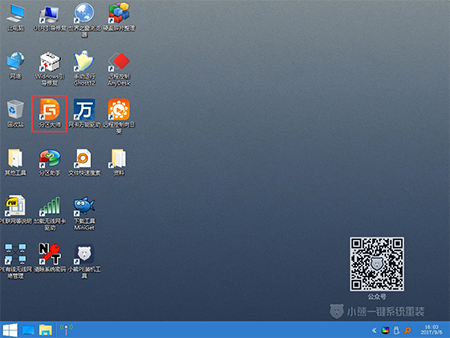
2.接下来选择需要转换的硬盘,可以看到硬盘为GPT分区格式。
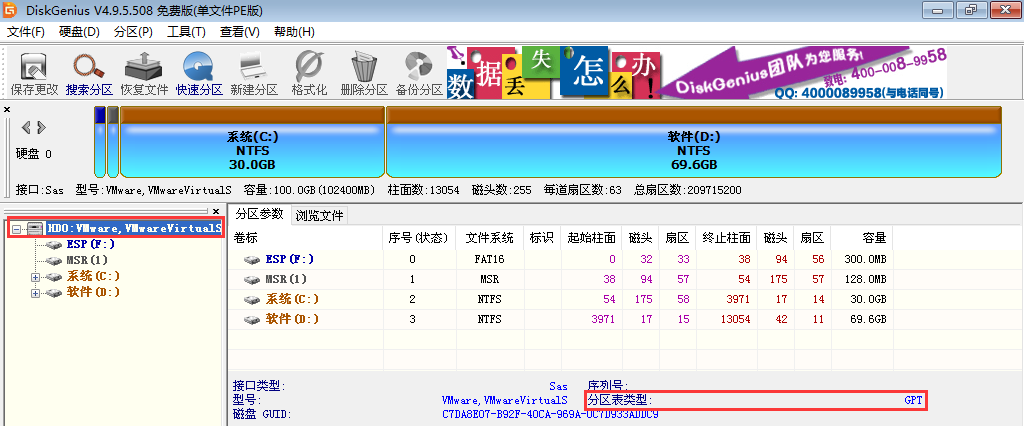
3.接下来点击上方的“硬盘选项”,选择转换分区表类型为MBR格式,在弹出的窗口中点击“确定”。
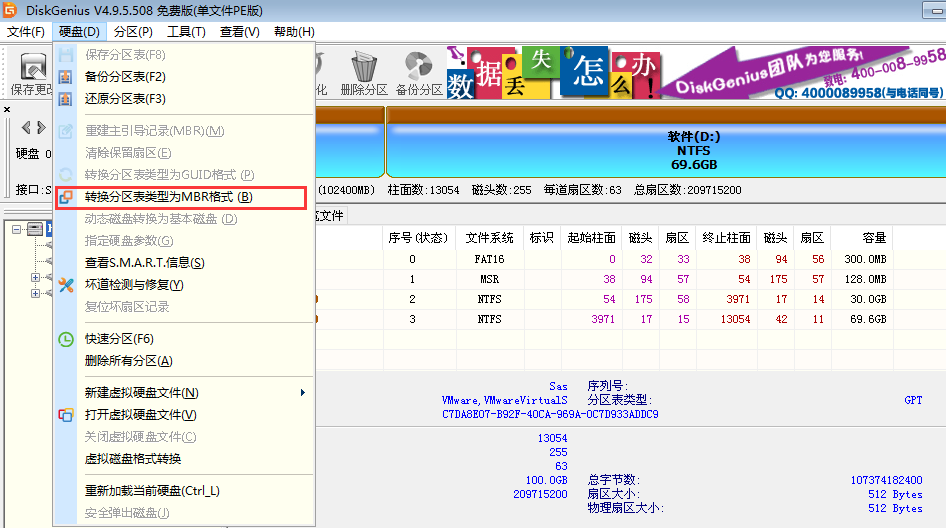
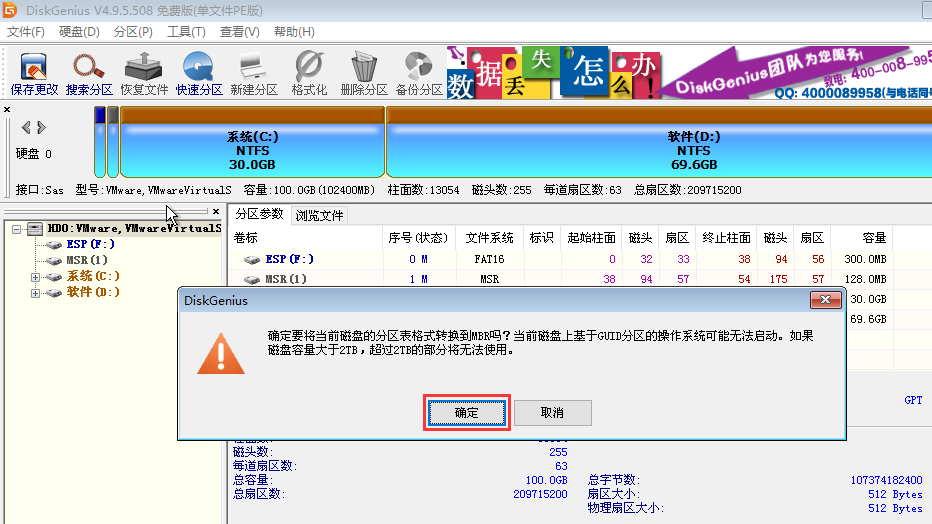
4.转换成功后,可以看见分区表类型为MBR格式。
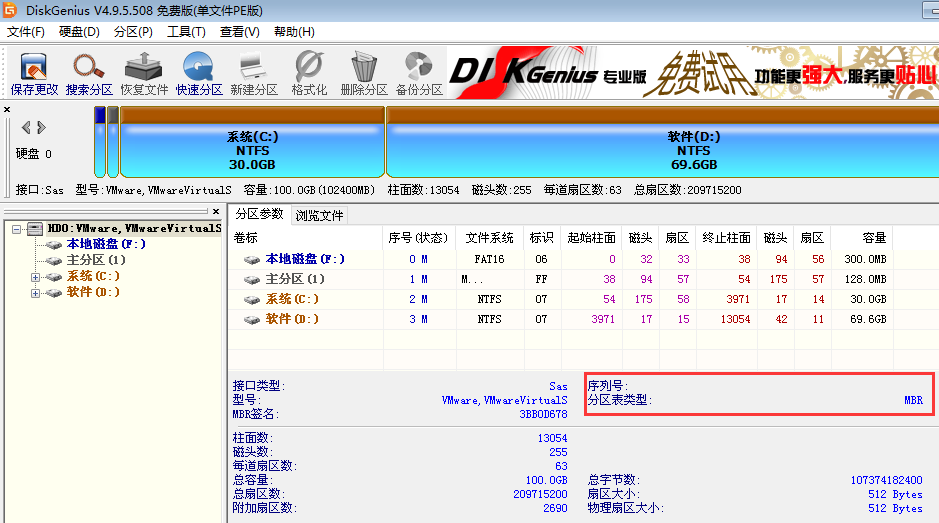
以上就是小编为大家带来的小熊硬盘gpt转换mbr分区格式教程。通过将gpt转换成mbr分区,即可安装xp、win7等系统。
下一篇:小熊在线一键重装win7系统教程
Win10教程查看更多

2021-10-08查看详情

2021-10-05查看详情

2021-10-05查看详情

2021-09-24查看详情

重装系统教程查看更多

win10电脑系统应该如何进行快速安装?我们怎么快速重装系统win10?大家都知道重装系统的方法有很多种,但是要说最简单的一种,无疑是一键重装了。就算你是电脑新手,完全可以靠自己重装,毫无压力。下面,小编将带大家来看看win10电脑系统应该如何进行快速安装吧。
联想拯救者Y9000X 2TB搭载Intel Core i7-9750H(2.6GHz/L3 12M)处理器,配置32GB DDR4和2TB SSD,笔记本无光驱。一般我们可以用光盘重装系统,那么对于没有光驱的笔记本该如何进行重装系统呢?下面为大家介绍联想拯救者Y9000X 2TB如何一键重装win8系统。
神舟战神K670C-G4A1是一款15.6英寸的高清大屏笔记本,这款笔记本标配了Intel Pentium G5420处理器,还有512GB SSD以及NVIDIA GeForce MX250独立显卡,电脑运行速度非常快,非常适合用来影音与娱乐。那这款神舟战神K670C-G4A1笔记本如何重装win8系统大家有了解过吗,今天小编跟大家分享神舟战神K670C-G4A1如何一键重装win8系统。
雷神911(Intel第八代)如何一键重装win8系统?小熊一键重装系统软件特别适合小白用户,帮助没有电脑基础的用户成功重装系统。那么现在小编就跟大家分享一篇使用小熊一键重装系统软件装系统的教程,以雷神911(Intel第八代)笔记本如何一键重装win8系统为例。
